Come trasferire dati da Huawei a Huawei
Hai acquistato un nuovo smartphone Huawei, vorresti trasferire su di esso i dati che avevi sul tuo vecchio telefono, anch’esso prodotto dalla celebre azienda cinese, ma non sai come procedere? Devi trasferire una foto o un video a un tuo amico che possiede, come te, un telefono Huawei ma non sai come riuscirci? Non ti preoccupare: se vuoi, posso aiutarti io a raggiungere il tuo scopo.
Nella guida di oggi, infatti, ti illustrerò come trasferire dati da Huawei a Huawei utilizzando alcune funzionalità già presenti sui dispositivi del noto produttore cinese, come quelle relative al trasferimento dei dati via Bluetooth, NFC e reti Wi-Fi. Poi, nel caso in cui tu debba trasferire tutti i dati da un dispositivo all’altro, ti spiegherò come utilizzare l’app Phone Clone di Huawei, che permette di fare proprio questo. Infine, ti spiegherò come agire da PC e ti darò alcuni consigli su altri metodi che puoi mettere in pratica per raggiungere il tuo obiettivo.
Direi, dunque, di non perdere altro tempo prezioso in chiacchiere e di cominciare sùbito a darci da fare. Sei d’accordo? Sì? Benissimo: siediti bello comodo, presta attenzione alle procedure che troverai nei prossimi capitoli, mettile in pratica e ti assicuro che trasferire dati tra vari dispositivi Huawei si rivelerà davvero un gioco da ragazzi. Detto questo, a me non resta altro che augurarti una buona lettura e farti un grosso in bocca al lupo per tutto!
Indice
- Trasferire dati da Huawei a Huawei con Bluetooth
- Trasferire dati e foto da Huawei a Huawei
- App per trasferire dati da Huawei a Huawei
- Programma per trasferire dati da Huawei a Huawei
- Altri metodi per trasferire dati da Huawei a Huawei
Trasferire dati da Huawei a Huawei con Bluetooth
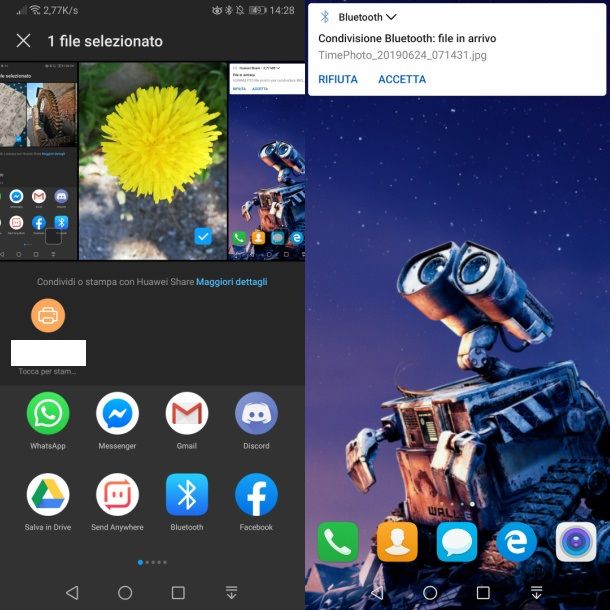
Il primo metodo che puoi utilizzare per trasferire i dati da uno dispositivo Huawei all’altro è quello che consiste nell’uso del Bluetooth. Non sai cos’è questa tecnologia? Strano. In ogni caso, si tratta di uno standard di comunicazione wireless a breve distanza che permette di collegare due o più dispositivi per la trasmissione di dati senza utilizzare cavi.
Permette, quindi, di trasferire dei dati come foto o video, ma anche di riprodurre una telefonata negli auricolari o effettuare un pairing tra il telefono e il computer di bordo dell’automobile, giusto per fare qualche esempio. Se vuoi saperne di più su quest’argomento, ti consiglio di leggere questa mia guida.
Detto ciò, per avviare il trasferimento di un qualsiasi dato tramite Bluetooth, devi per prima cosa abilitare tale tecnologia su entrambi i dispositivi Huawei coinvolti nell’operazione. Per fare ciò, accedi al Centro notifiche di Android, effettuando uno swipe dall’alto verso il basso, in prossimità del margine superiore dello schermo. A questo punto, fai tap sull’icona Bluetooth e il gioco è fatto. Per approfondire l’argomento, puoi leggere la mia guida su come attivare il Bluetooth.
Adesso, nel caso in cui tu voglia inviare un file multimediale, fai tap sull’app Galleria e pigia sulla miniatura della foto o del video che vuoi inviare all’altro dispositivo Huawei. Fatto ciò, premi sull’icona Condividi, situata in basso a destra, e scegli l’opzione Bluetooth dal riquadro che ti viene mostrato.
Nella schermata che visualizzi, seleziona il nome del dispositivo Huawei a cui vuoi inviare il file e fai tap prima su quest’ultimo e poi sul pulsante Accetta, nella notifica che ti viene mostrata in alto sullo schermo. Al termine della procedura di trasferimento, il file multimediale sarà disponibile all’interno dell’app Galleria dell’altro dispositivo Huawei.
La procedura sopra descritta può essere effettuata anche per il trasferimento di documenti o file musicali, utilizzando l’app Gestione File, oppure per inviare i dettagli di un contatto dalla rubrica. L’operazione da effettuare consiste nell’aprire il documento o la scheda del contatto, selezionare la voce Condividi e, infine, scegliere il Bluetooth come mezzo per il trasferimento dei dati.
Trasferire dati e foto da Huawei a Huawei
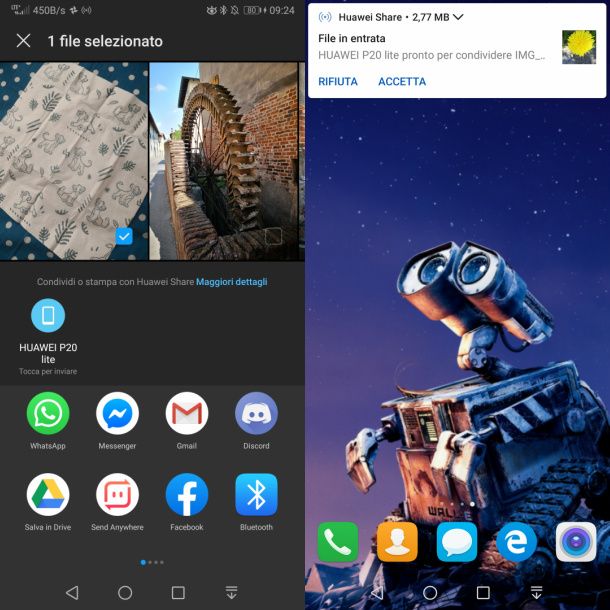
Un altro modo per trasferire dei dati da Huawei a Huawei consiste nell’utilizzare la funzionalità nativa Huawei Share: questo strumento è molto simile ad AirDrop di iOS e garantisce una velocità di trasmissione dei dati più elevata rispetto all’interfaccia Bluetooth, di cui ti ho parlato nel capitolo precedente.
Per abilitare Huawei Share, devi aprire il Centro notifiche di Android effettuando uno swipe dall’alto verso il basso, in prossimità del margine superiore dello schermo. Dopodiché, tra le icone che visualizzi, devi fare tap su quella denominata Huawei Share e premere sul tasto Attiva, nel riquadro che ti viene mostrato in basso. Dovrai effettuare la stessa operazione anche sull’altro dispositivo Huawei coinvolto nello scambio dei dati.
Dopo aver compiuto quest’operazione, non devi far altro che accedere ai dati che vuoi condividere sul tuo smartphone/tablet Huawei. Nel caso di foto e video, puoi trovarli nell’app Galleria; le altre tipologie di file, invece, sono disponibili tramite l’app Gestione File. Per quanto riguarda i contatti, infine, ti basta accedere alla scheda del nominativo tramite l’app Contatti.
Dopo che hai aperto il file da trasferire, fai tap sull’icona Condividi, che trovi nella barra in basso a destra. Nel riquadro che ti viene mostrato, attendi qualche istante affinché ti venga mostrata l’icona con il nome del dispositivo a cui inviare i dati, proprio sopra tutte le altre opzioni disponibili di default. Non ti resta, dunque, che fare tap su quest’ultima icona, per avviare la trasmissione dei dati. Sul dispositivo Huawei che riceverà i dati, dovrai premere il tasto Accetta, nella notifica che ti viene mostrata in alto sullo schermo.
Oltre al sistema di cui ti ho parlato nei paragrafi precedenti, potrebbe interessarti anche la funzionalità Huawei Beam, che consiste nell’uso dell’NFC, come mezzo per il trasferimento dei dati da un dispositivo Huawei all’altro.
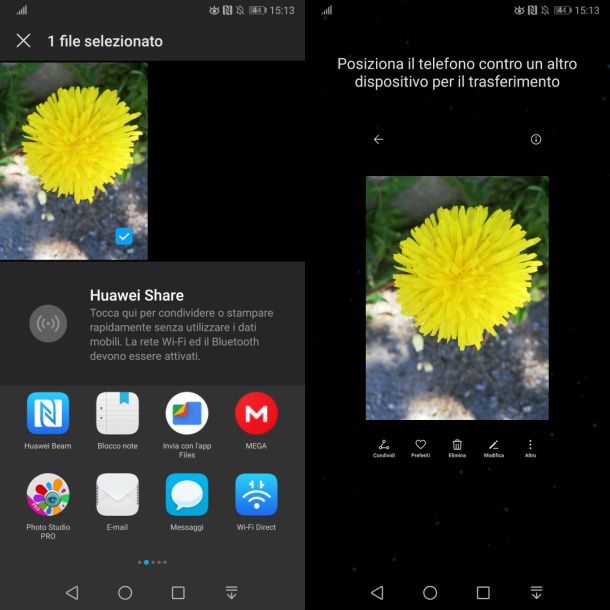
Purtroppo, questa funzionalità non è disponibile su tutti dispositivi ma, nel caso in cui fosse presente sul tuo, puoi sfruttarla andando ad attivare l’NFC. Accedi, quindi, al Centro notifiche di Android (effettuando uno swipe dall’alto verso il basso, in prossimità del margine superiore dello schermo) e premi sull’icona denominata NFC. Se vuoi saperne di più su come attivare l’NFC sui terminali Huawei, puoi fare riferimento a questa mia guida dedicata all’argomento. Effettua la stessa procedura anche sul secondo dispositivo Huawei.
Ora, Per avviare il trasferimento dei dati, apri la foto, il video o il documento da condividere e premi sul tasto Condividi, situato nella barra collocata in basso a destra. Nel riquadro che ti viene mostrato, individua e seleziona l’opzione Huawei Beam. A questo punto, affianca il dispositivo a quello che riceverà i dati e rispondi positivamente all’avviso che ti viene mostrato su entrambi gli schermi, per avviare il processo di trasferimento dei file.
App per trasferire dati da Huawei a Huawei

Se vuoi trasferire tutti i dati da un dispositivo Huawei all’altro, magari perché stai passando a un modello più recente, puoi utilizzare l’app Phone Clone, preinstallata sulla maggior parte dei dispositivi Huawei. Tramite quest’app, puoi trasferire qualsiasi tipologia di dato, tra cui i tuoi contatti, gli SMS, le foto, i video, la musica, le app e qualsiasi altra tipologia di documento, da un terminale della nota casa cinese all’altro.
Per utilizzare questo strumento, avvia l’app Phone Clone su entrambi i dispositivi, utilizzando la icona di avvio rapido che si trova in home screen. Seleziona poi la voce Nuovo Telefono sul dispositivo Huawei che dovrà ricevere i dati, mentre scegli l’opzione Vecchio Telefono su quello dal quale dovrai inviarli.
Quando selezioni la voce Nuovo Telefono, nel riquadro che ti viene mostrato, scegli l’opzione Dispositivo Android. Adesso, quello che devi fare è utilizzare il vecchio dispositivo per scansionare il codice QR che trovi sullo schermo di quello nuovo: nel giro di qualche istante, la connessione verrà effettuata e potrai selezionare la tipologia di dati da trasferire, mettendo un segno di spunta a fianco alle diverse voci.
Bene: ora non ti resta che premere il tasto Trasferisci sul vecchio dispositivo e il tasto OK su quello nuovo: così facendo, verrà avviata la trasmissione dei dati da un device all’altro, che richiederà un quantitativo di tempo variabile (in base alla mole di file da trasferire).
Se vuoi approfondire maggiormente l’argomento relativo all’app Phone Clone di Huawei, il mio consiglio è quello di leggere questa mia guida ad essa dedicata.
Programma per trasferire dati da Huawei a Huawei
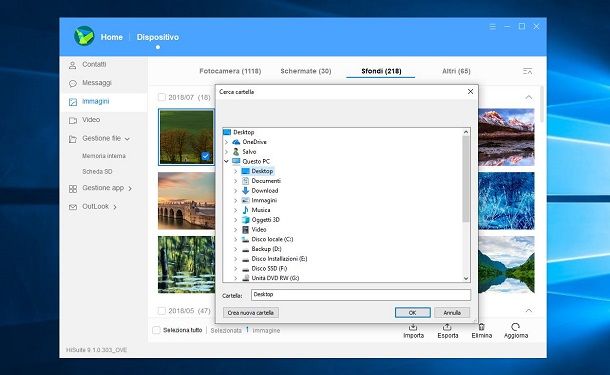
Se vuoi agire da PC per trasferire i dati da un Huawei a un altro, ti consiglio allora di utilizzare il software HiSuite, sviluppato da Huawei per gestire i suoi smartphone e tablet da computer (sia Windows che Mac).
Tramite HiSuite, puoi creare e ripristinare i backup oppure gestire i singoli dati da esportare o da importare sul dispositivo. La prima cosa che devi fare per usufruirne è installare il software sul tuo computer, prelevando il file d’installazione dal sito Web ufficiale del produttore.
A questo punto, se agisci da Windows, premi il tasto Windows Download, per scaricare l’archivio .zip contenente il programma. Dopodiché sposta il contenuto dell’archivio in una cartella qualsiasi del PC e fai doppio clic sul file .exe appena estratto. Fatto ciò, premi sul tasto Sì, nel riquadro del Controllo dell’account utente di Windows, e fai clic sui tasti Avanti, Consenti e, infine, Avvia, per completare il setup di HiSuite.
Se utilizzi macOS, invece, fai clic sul tasto Mac Download, per essere indirizzato direttamente sul Mac App Store. Premi, quindi, il tasto Ottieni e poi Installa, per avviare il download e l’installazione automatica di HiSuite. Potrebbe esserti chiesto di verificare la tua identità tramite immissione della password dell’ID Apple o Touch ID (se il tuo Mac supporta questa tecnologia).
Dopo aver avviato il software di Huawei, collega lo smartphone o il tablet al PC, tramite il cavo in dotazione, e premi sull’opzione Trasferisci file, sullo schermo del dispositivo. A questo punto, premi il tasto OK, per abilitare la connessione con il software HiSuite sul PC.
A questo punto, riceverai un avviso sul PC che ti informerà che verrà eseguita l’installazione dell’app HiSuite sullo smartphone o tablet Huawei, per proseguire con la procedura guidata. Premi, dunque, il tasto Consenti sullo schermo del device, per completare il processo di collegamento. Dovrai effettuare questa procedura anche sull’altro smartphone o tablet Huawei, collegandolo al PC con HiSuite avviato.
Dopo aver effettuato le operazioni che ti ho indicato nei paragrafi precedenti, collega nuovamente al PC il dispositivo dal quale vuoi trasferire i dati e premi su uno dei riquadri colorati, in base alla tipologia di dati che vuoi esportare sul PC (Contatti, Messaggi, Foto o Video). A questo punto, nella nuova schermata che visualizzi, metti un segno di spunta su ciò che vuoi trasferire e premi il tasto Esporta, situato in basso a destra. Scegli quindi la cartella di destinazione e premi il tasto OK.
Adesso, scollega il dispositivo e collega al PC quello che riceverà i dati. Nella schermata principale di HiSuite, scegli la tipologia di dati da importare e premi poi il tasto Importa, situato in basso a destra. Scegli, quindi, i file precedentemente esportati e premi il tasto Apri. Se hai seguito attentamente la procedura che ti ho descritto, avrai con successo trasferito i contenuti da un Huawei all’altro.
Altri metodi per trasferire dati da Huawei a Huawei

Oltre ai metodi che ti ho indicato nei capitoli precedenti, puoi anche utilizzare altri sistemi che ti permettono di trasferire i dati da Huawei a Huawei. Ad esempio, puoi usare le app di messaggistica istantanea, come WhatsApp, Messenger o Telegram, per inviare file di qualsiasi tipologia.
In alternativa, puoi utilizzare i sistemi di cloud storage, come Google Drive, OneDrive o Dropbox, per caricare i tuoi file online. Puoi anche affidarti alla sincronizzazione dei dati sull’account Google, per trasferire i tuoi contatti o gli appuntamenti del calendario.
A tal proposito, quello che ti consiglio di fare è di leggere con attenzione tutte le soluzioni che ti ho proposto nella mia guida intitolata come trasferire dati tra due smartphone Android.

Autore
Salvatore Aranzulla
Salvatore Aranzulla è il blogger e divulgatore informatico più letto in Italia. Noto per aver scoperto delle vulnerabilità nei siti di Google e Microsoft. Collabora con riviste di informatica e cura la rubrica tecnologica del quotidiano Il Messaggero. È il fondatore di Aranzulla.it, uno dei trenta siti più visitati d'Italia, nel quale risponde con semplicità a migliaia di dubbi di tipo informatico. Ha pubblicato per Mondadori e Mondadori Informatica.






